Bạn đang xem bài viết Tạo ghi chú trên màn hình máy tính tại Thcshoanghiep.edu.vn bạn có thể truy cập nhanh thông tin cần thiết tại phần mục lục bài viết phía dưới.
Với sự phát triển rầm rộ của công nghệ, việc sử dụng máy tính trở nên phổ biến hơn bao giờ hết. Tuy nhiên, khi làm việc trên máy tính, chúng ta thường phải xử lí nhiều thông tin khác nhau cùng một lúc. Để giải quyết vấn đề này, chức năng ghi chú trên màn hình máy tính đã được ra đời và trở thành một công cụ hỗ trợ rất hữu ích cho người dùng. Trong bài viết này, chúng ta sẽ cùng tìm hiểu về tính năng tạo ghi chú trên màn hình máy tính và cách sử dụng nó để nâng cao hiệu quả công việc.
Để ghi nhớ và lưu lại các công việc cần thực hiện, các việc quan trọng… các bạn thường dùng giấy nhớ để dán vào nơi học tập và làm việc. Nhưng với những bạn thường xuyên làm việc trên máy tính thì thay bằng sử dụng giấy nhớ các bạn có thể sử dụng Sticky Notes được tích hợp sẵn trong hệ điều hành Windows.
Sticky Notes sẽ giúp các bạn tạo các Notes và hiển thị trên màn hình máy tính và tự động khởi chạy cùng Windows.

Hướng dẫn tạo ghi chú Sticky Notes trên máy tính
Bước 1: Các bạn chọn Start và nhập vào ô tìm kiếm Sticky Notes và chọn Sticky Notes để mở.
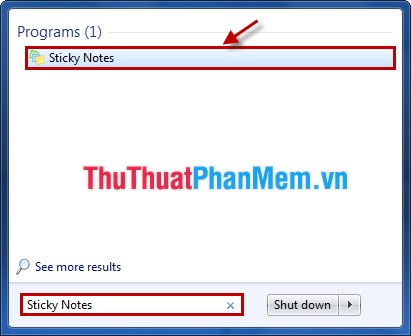
Hoặc các bạn có thể mở hộp thoại Run (Windows + R) và nhập vào ô Open từ stikynot nhấn OK (hoặc Enter).
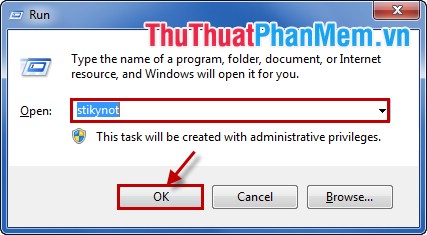
Bước 2: Sau khi mở Sticky Notes trên desktop sẽ hiển thị một giao diện nhỏ, các bạn có thể điền ghi chú trên đó.
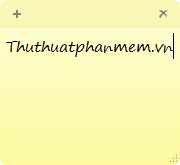
– Muốn đổi màu sắc giao diện của Sticky Notes thì các bạn nhấn chuột phải vào phần nội dung và chọn màu sắc các bạn muốn (Blue, Green, Pink, Purple, White, Yellow).
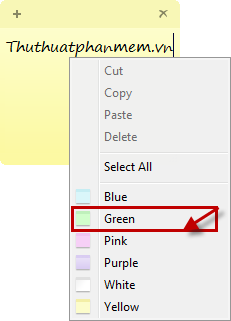
Sau khi chọn màu sắc cho giao diện ghi chú, Sticky Notes sẽ đổi màu như màu bạn chọn.
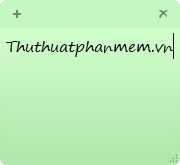
Để chỉnh kích thước cho giao diện Sticky Notes các bạn đặt chuột vào góc dưới bên phải để kéo to thu nhỏ kích thước giao diện.
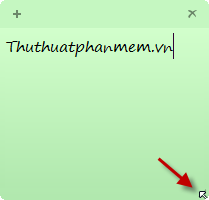
Bước 3: Thêm ghi chú mới, các bạn nhấn chuột vào dấu + , hoặc tổ hợp phím Ctrl + N.
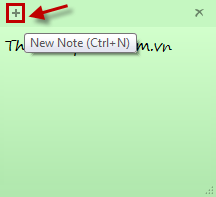
Bước 4: Để xóa từng ghi chú trên Desktop các bạn chọn vào biểu tượng dấu x, hoặc tổ hợp phím Ctrl + D.
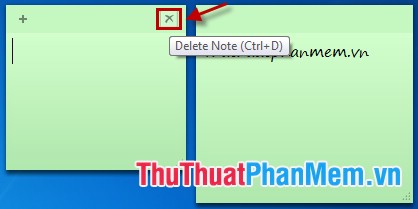
Bước 5: Các bạn có nhiều ghi chú Sticky Notes trên màn hình các bạn muốn tắt hết tất cả thì các bạn chọn chuột phải vào biểu tượng Sticky Notes và chọn Close window.
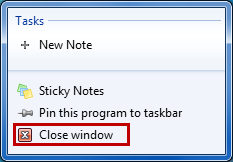
Rất đơn giản, các bạn đã có thể tạo cho mình những ghi chú cần thiết để mỗi khi các bạn mở máy tính thì các ghi chú này sẽ hiển thị giúp nhắc nhở các bạn cần phải thực hiện công việc.
Như vậy, tạo ghi chú trên màn hình máy tính là một công cụ hữu ích giúp cho người dùng có thể ghi lại những thông tin cần thiết một cách nhanh chóng và tiện lợi. Việc sử dụng phần mềm ghi chú trên màn hình máy tính sẽ giúp cho công việc của bạn trở nên dễ dàng và hiệu quả hơn. Chỉ cần một vài thao tác đơn giản, những thông tin quan trọng của bạn sẽ được lưu lại và dễ dàng truy cập bất cứ khi nào bạn cần. Hơn nữa, chức năng nhắc nhở cũng là một tính năng quan trọng của phần mềm ghi chú, giúp cho người dùng không quên các công việc quan trọng hay các sự kiện đặc biệt. Với những tiện ích mà phần mềm ghi chú trên màn hình máy tính mang lại, chắc chắn nó sẽ là công cụ hỗ trợ đắc lực cho bạn trong cuộc sống hàng ngày.
Cảm ơn bạn đã xem bài viết Tạo ghi chú trên màn hình máy tính tại Thcshoanghiep.edu.vn bạn có thể bình luận, xem thêm các bài viết liên quan ở phía dưới và mong rằng sẽ giúp ích cho bạn những thông tin thú vị.
Nguồn Bài Viết: http://thuthuatphanmem.vn/tao-ghi-chu-tren-man-hinh-may-tinh/






